「AirPods」をiPhone、iPad、Macでペアリング&名前の変更方法

まいど、酔いどれ( @yoidoreo )です。

iPhoneとペアリングをする
一番最初は、充電ケースのフタを開けたらいきなり
- 接続画面が表示されるので「接続」をタップします
- 「完了」をタップします
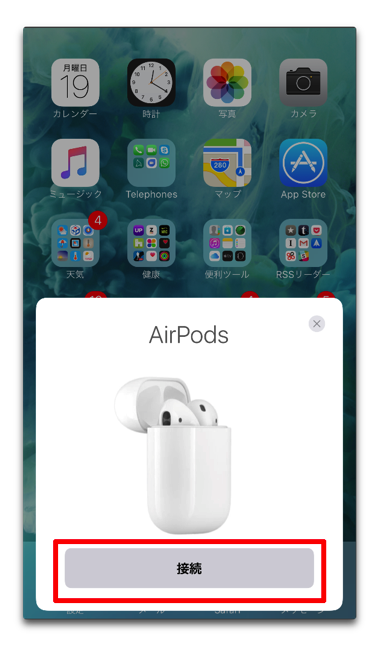
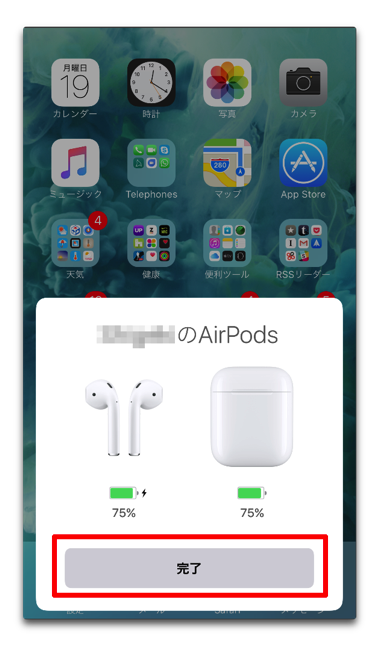
もう、嘘みたいに簡単ですね!
「AirPods」の名前を変更
ただ、「XXXXXのAirPods」と名前が入るので「AirPods」の名前を変更します
- 「設定」>「Bluetooth」へ進み「 i 」をタップしますます
- 「名前」をタップします
- 名前の変更をします
- 変更が完了したら「<」で戻ります
- 以上で「XXXXXのAirPods」から名前の変更が完了です
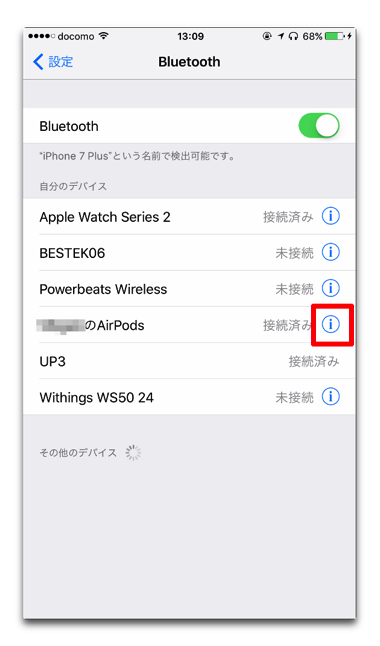
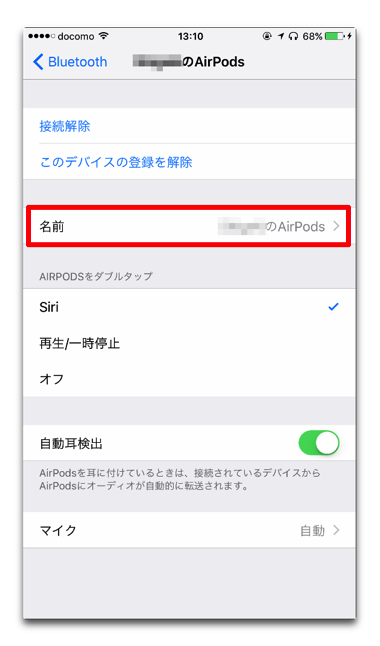
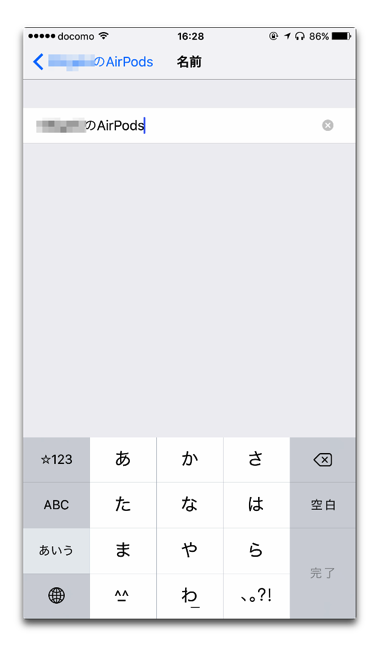
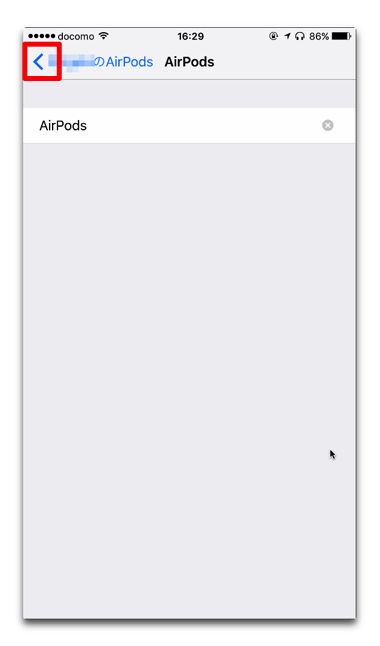
「AirPods」だけにすると再接続で元に戻るので別の名前を付けると保存できました
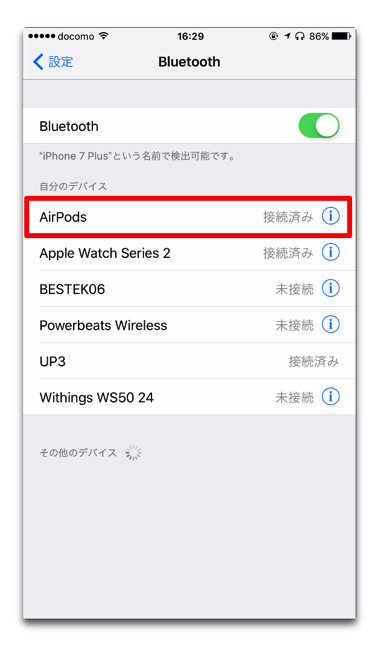
iPadとペアリングをする
iPhoneを使用して「AirPods」をペアリングすると、iOS 10でiCloudを利用している場合は同一のアカウントでログインすればペアリングが同期され自動的に「設定」>「Bluetooth」に「AirPods」が表示されますます
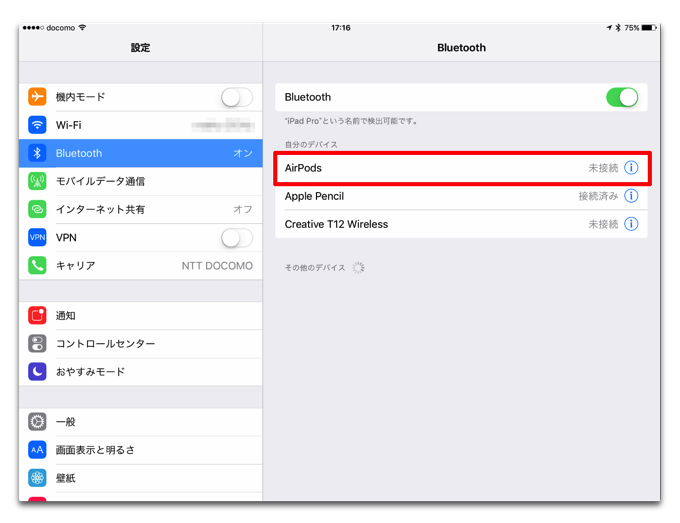


LEAVE A REPLY